Windows 10 Fix: SERVERNAME не е достъпен ... Определена сесия за влизане не съществува.

Достъпът до споделени дискове и споделени папки в Windows винаги е бил лесен, но ако използвате Windows 10, може да се случи при тази грешка. Ето бързото коригиране.
Така че, аз си взех нов ASUS рутер, който има дваUSB портове в него. USB портовете на WIFI рутери ви позволяват да свържете външен твърд диск и да споделяте вашите файлове по мрежата. Това работеше безотказно за мен с по-старите рутери в Windows 7 и Windows 8. Но сега достъпът до споделянето на Samba, който създадох с моя ASUS рутер, изглежда е на фрица с Windows 10 Pro Insider Preview.
Получавам съобщение за грешка:
\ RT-AC3200-7430 не е достъпен. Може да нямате разрешение за използване на този мрежов ресурс. Свържете се с администратора на този сървър, за да разберете дали имате разрешения за достъп.
Посочена сесия за влизане не съществува. Възможно е вече да е било прекратено.
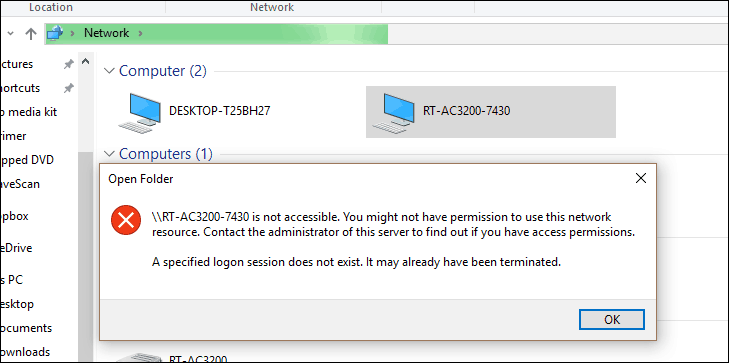
Това е забавно. Не си спомням, че някога съм бил помолен да вляза. Подозирам, че този проблем се дължи на акаунта на Microsoft, в който аз влизах. Трябва да се опитва да удостоверява с помощта на тези идентификационни данни, а не на потребителя, който създадох за моя дял от Samba. Ако просто ме подкани да въведем пълномощията си, всичко би било наред по света. Но дори не получавам тази опция.
За щастие има поправка.
Натиснете клавиша Win и въведете „Потребител“, за да изведете Потребителски акаунти опция. Щракнете върху него.
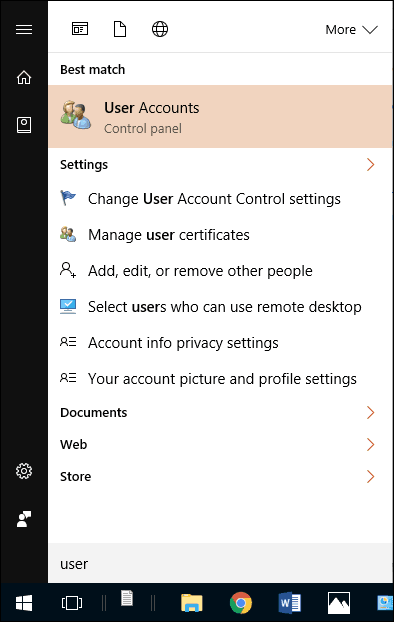
Изберете потребителския си акаунт и щракнете Управление на вашите идентификационни данни
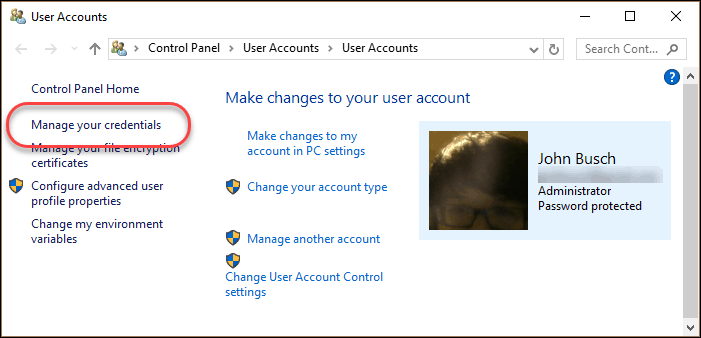
Изберете Удостоверения за Windows, Потърсете името на вашия сървър под Удостоверения на Windows. Ако не го видите, щракнете Добавете данни за Windows
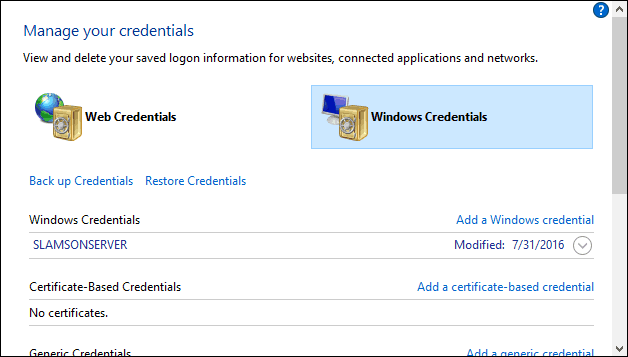
Въведете своите данни за вход и парола, които сте създали за достъп до споделянето на Samba. Кликнете Добре.
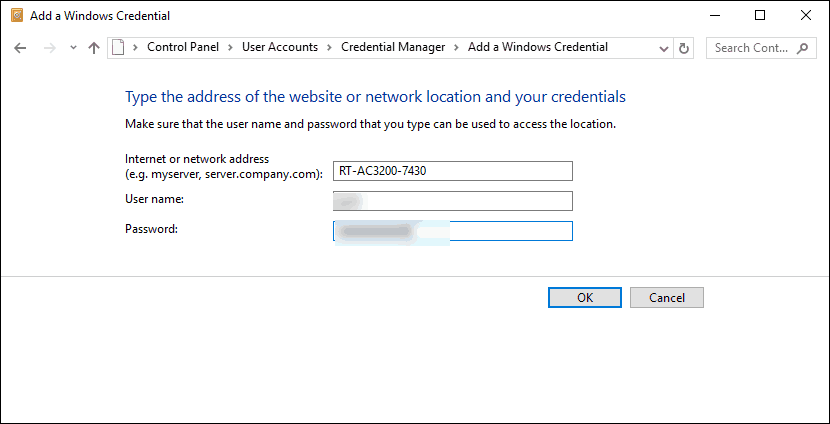
Сега трябва да видите името на сървъра под Windows Credentials. Можете да ги редактирате или премахнете, като го разширите със стрелката.
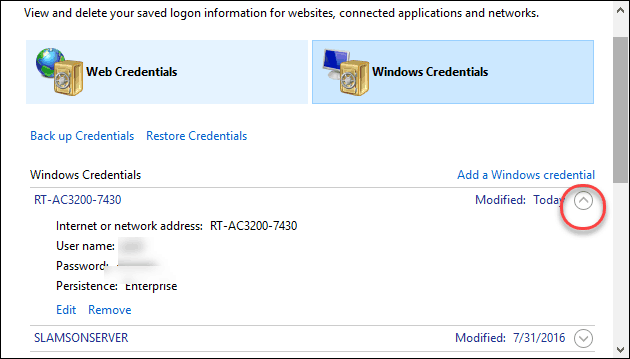
Сега, когато имате мрежа във File Explorer, трябва да можете да щракнете върху вашия дял.
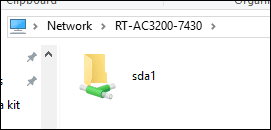
Ако искате да картографирате мрежовия диск, щракнете с десния бутон върху споделена папка и изберете Карта на мрежовото устройство ...
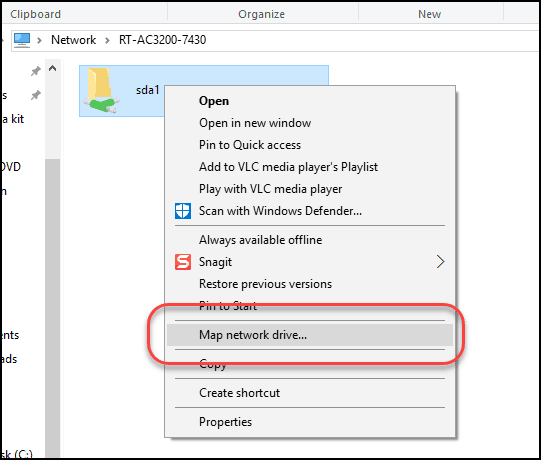
Тъй като вече сте включили подходящите идентификационни данни, можете да се придържате към настройките по подразбиране. Изберете буква за устройство, щракнете завършеки сте готови.
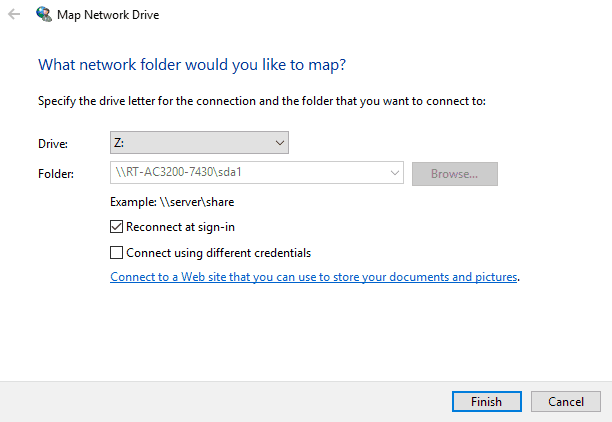
Проблема решен!
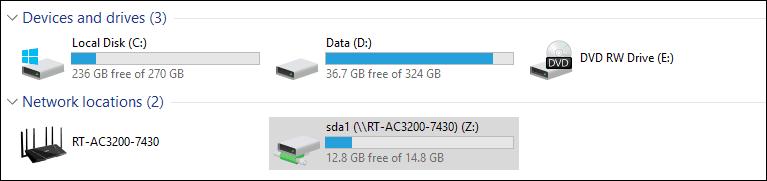
Този бърз съвет помогна ли ви? Или все още имате проблеми? Уведомете ме в коментарите или ми снимайте имейл и ще се опитам да помогна.










Оставете коментар